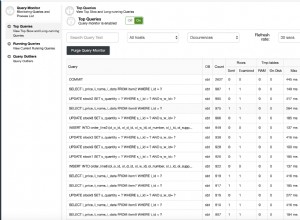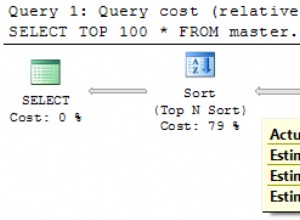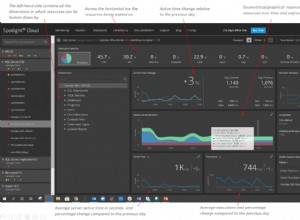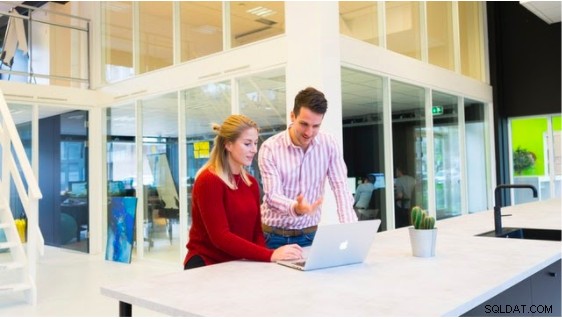
Le logiciel de gestion de la relation client (CRM) conserve toutes les interactions avec les clients au même endroit. Les CRM ont considérablement évolué au cours des dernières années car ils sont efficaces pour rationaliser les communications, améliorer la satisfaction client et fidéliser les clients. Certains CRM sont chers, mais le vôtre n'a pas à l'être. Avec Microsoft Access, vous pouvez accéder au modèle de base de données CRM intégré. Ci-dessous, nous allons vous montrer comment.
Fonctionnalités du modèle Microsoft Access CRM
Microsoft Access propose une grande sélection de modèles que vous pouvez télécharger et utiliser, mais sachez que tous ne répondent peut-être pas à vos besoins. Dans ce cas, il est préférable d'engager une entreprise comme Arkware pour créer une base de données personnalisée pour votre entreprise ou organisation. De cette façon, vous aurez tout ce dont vous avez besoin pour suivre vos clients en un seul endroit.
Voici quelques-unes des fonctionnalités qu'un modèle MS Access CRM inclura :
- Informations sur le compte/client
- Coordonnées
- Opportunités de vente potentielles
- Activités (appels téléphoniques, rendez-vous, e-mails, etc.)
- Factures
Comment créer votre propre CRM dans Access
Vous trouverez ci-dessous les étapes pour créer votre propre CRM à l'aide de Microsoft Access.
- Étape 1. Ouvrez Access et localisez la galerie de modèles. Pour trouver le CRM, sélectionnez "Fichier" et "Nouveau". Ici, vous verrez toutes les bases de données disponibles. Téléchargez la base de données de gestion des contacts commerciaux. Il est inclus dans les modèles "professionnels".
- Étape 2. Passez en revue le modèle. Assurez-vous qu'il répond à vos besoins. Pour afficher la base de données complète, appuyez sur F11. Cela vous permet de visualiser les tables, les requêtes, les formulaires, les rapports, les macros et les modules.
- Étape 3. Modifiez les tableaux et les formulaires pour répondre à vos besoins. Cela peut vous obliger à modifier les propriétés de champ des tables et des formulaires. Heureusement, MS Access est assez facile à utiliser - aucune expérience de codage n'est nécessaire !
- Étape 4. Passez en revue les relations entre les tables. Si nécessaire, modifiez-les en fonction de vos besoins.
- Étape 5. Entrez vos données dans les tableaux et les formulaires. Vous pouvez le faire manuellement ou en saisissant des données directement à partir d'Access.
- Étape 6. Exécutez vos requêtes. Si le modèle ne contient pas de requêtes, utilisez l'assistant de requête pour les créer.
Que faire si vous ne trouvez pas le bon modèle CRM ?
La sélection d'outils client dans Access est limitée, il est donc possible que vous ne puissiez pas utiliser le modèle CRM intégré pour votre entreprise. Si tel est le cas, contactez Arkware pour une solution personnalisée. Nous pouvons vous construire un CRM personnalisé qui correspond à vos besoins et à votre budget uniques !